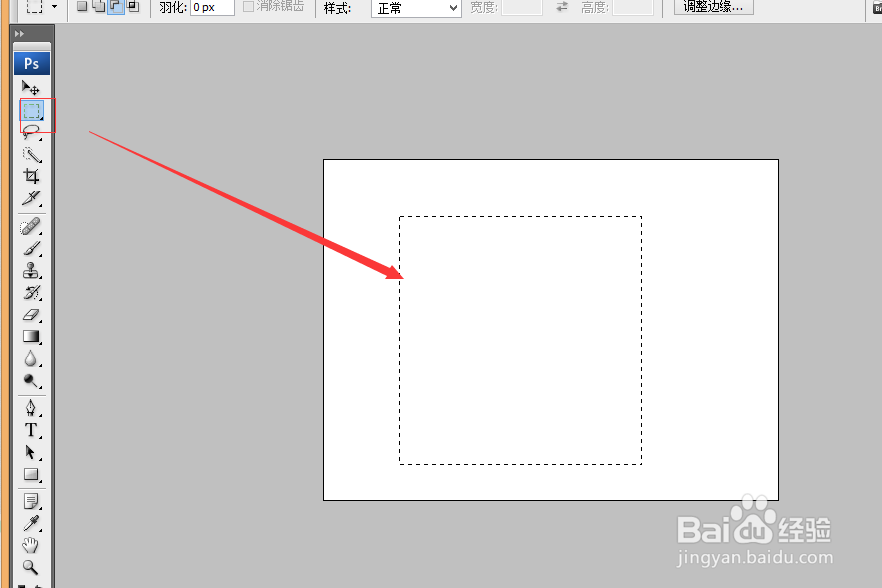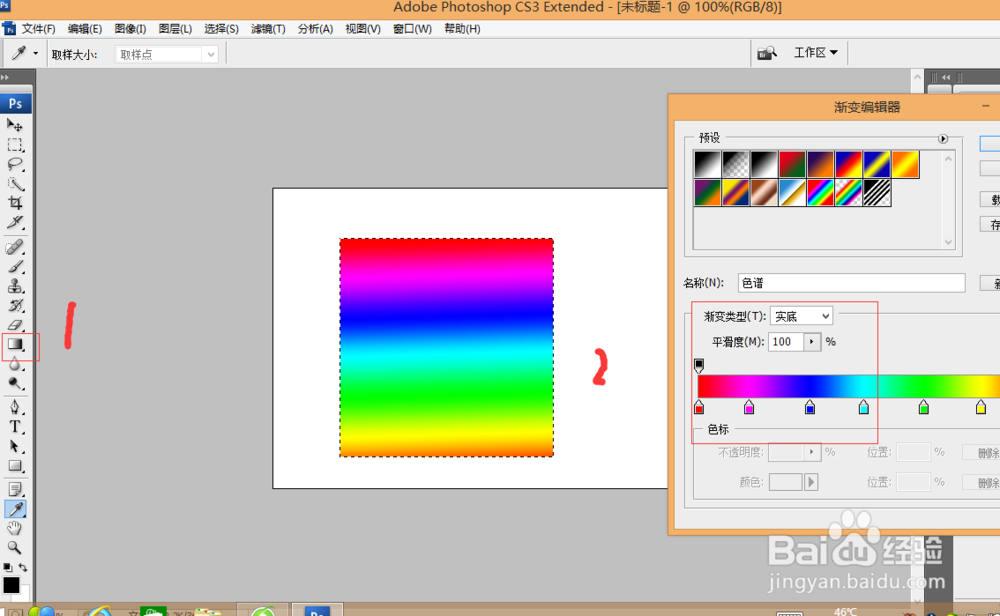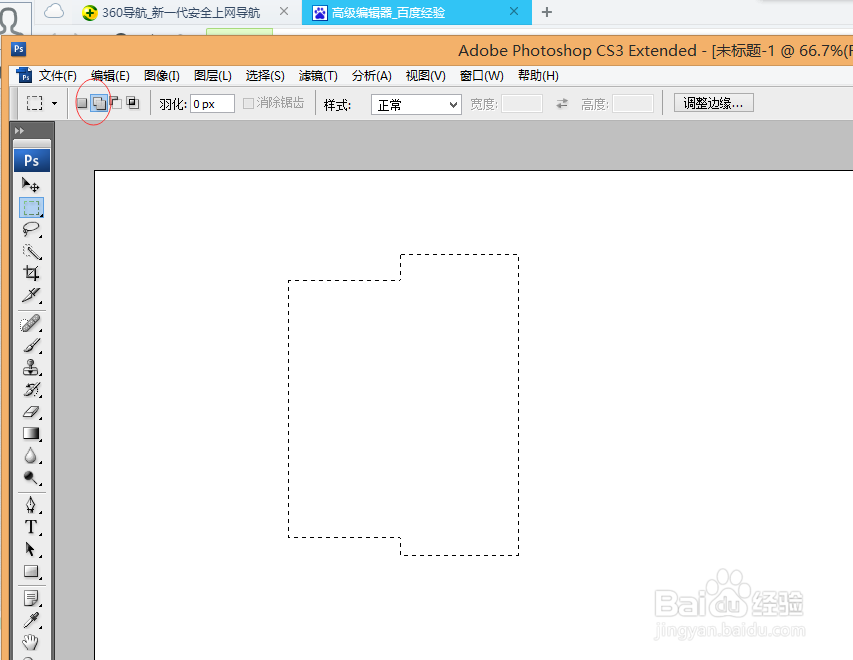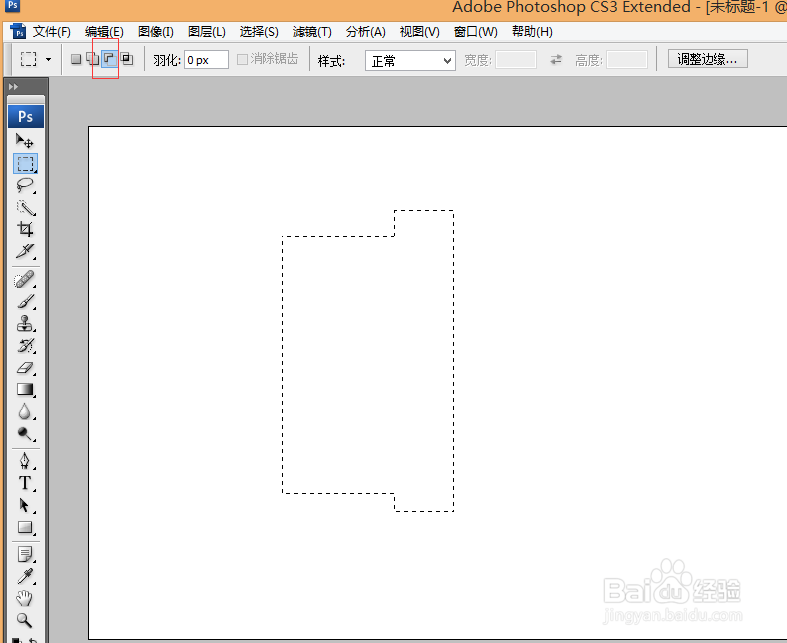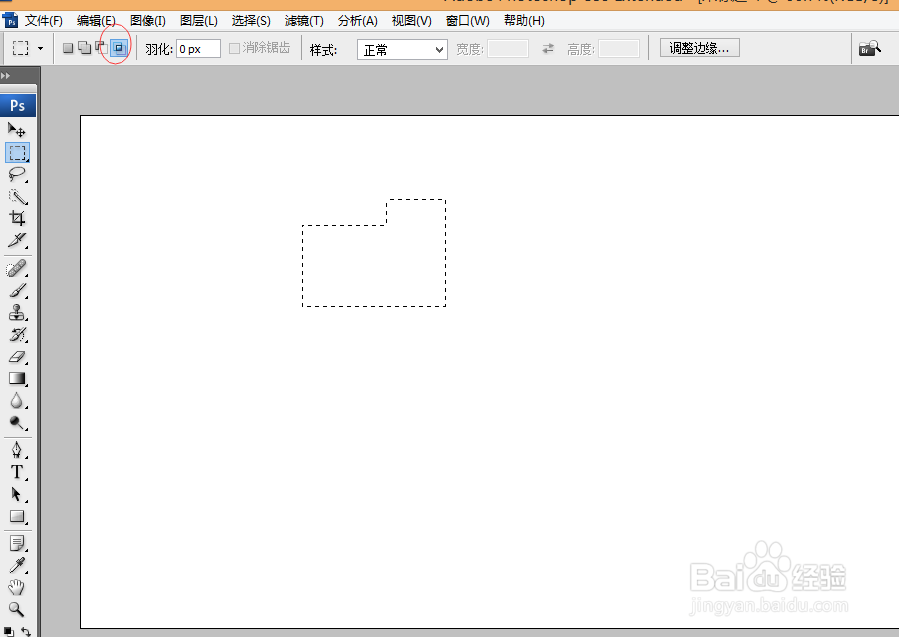Photoshop软件中矩形选框工具的使用
1、 新建文件: 不管你用什么软件,首先都必须建立一个新的文件,然后我们在文件的基础上建立图形,方便后面的操作,打开P茑霁酌绡hotoshop软件,点击标题栏中的文件,在弹出的菜单中点击“新建”或者快捷键【ctrl+n】新建。(如下图)
2、 制作虚线图形: 点击工具箱中的矩形选框工具,或者快捷键【M】,然后在刚才新建的文件中建立一个矩形虚线图形出来。点击鼠标左键往下拖到即可完成。(如下图)
3、 给矩形填充颜色: 为了美观,我们可以给矩形填充一种颜色,或者渐变颜色,点击工具箱中的渐变工具,然后弹出一个子菜单。我们设置自己喜欢的颜色即可。(如下图)
4、 添加选区: 添加选区的意思就是在原来的基础上在建立一个虚线矩形。然后他们会并列在一起,点击矩形选框工具上面的添加到选区。会出现下面的情况。(如下图)
5、 从选区中减去: 从选区中减去就是指在当初的建立的虚线图形上,在用矩形选框工具建立一个虚线矩形,点击矩形选框工具上面的从选区中减去,这个时候,会把前面的虚线减掉。(如下图)
6、 从选区中交叉: 从选区中交叉就是建立的前面虚线矩形跟当前的虚线矩形,保留他们的公共部分,在数学中我们管交集就是这个原因,点击矩形选框工具上面的从选区中交叉。(如下图)
声明:本网站引用、摘录或转载内容仅供网站访问者交流或参考,不代表本站立场,如存在版权或非法内容,请联系站长删除,联系邮箱:site.kefu@qq.com。
阅读量:66
阅读量:22
阅读量:88
阅读量:81
阅读量:34